用户在使用mac的语音备忘录功能录制音频文件后,想要导出录制文件该怎么操作呢?下面小编就为大家详细的介绍一下,大家感兴趣的话就一起来了解下吧!
MAC语音备忘录怎么导出录制文件?MAC语音备忘录导出录制文件方法
1.在桌面中找到语音备忘录功能并点击打开
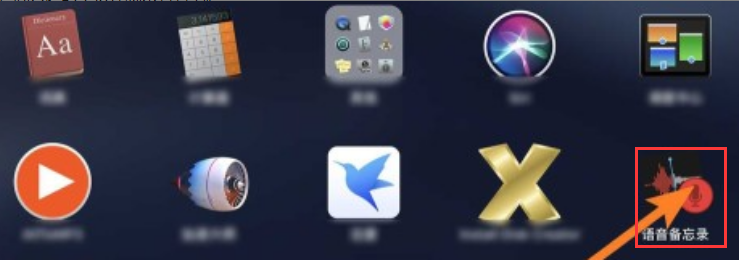
2.点击左下角的录音按钮录制一段音频
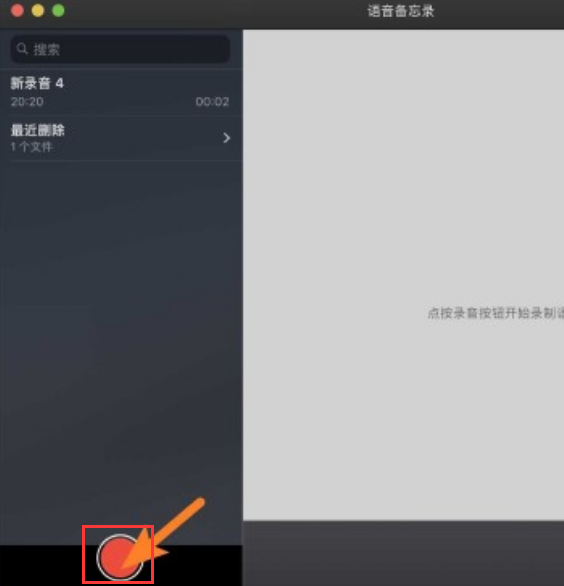
3.完成录制后,鼠标按住该文件并将其拖动到桌面,即可一键导出录制音频
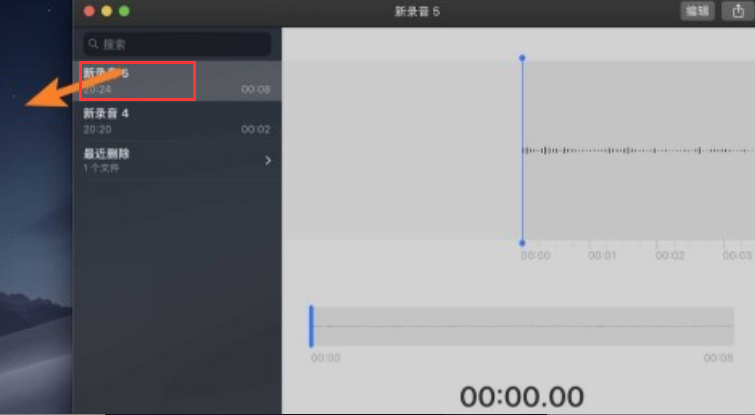
以上这篇文章就是MAC语音备忘录导出录制文件方法,更多精彩教程请关注下载之家!
2021-11-21 09:44:00 来源:下载之家
用户在使用mac的语音备忘录功能录制音频文件后,想要导出录制文件该怎么操作呢?下面小编就为大家详细的介绍一下,大家感兴趣的话就一起来了解下吧!
MAC语音备忘录怎么导出录制文件?MAC语音备忘录导出录制文件方法
1.在桌面中找到语音备忘录功能并点击打开
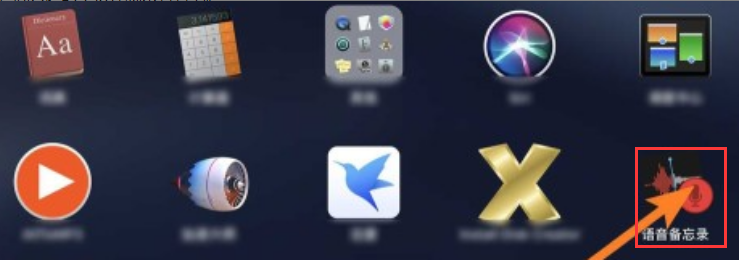
2.点击左下角的录音按钮录制一段音频
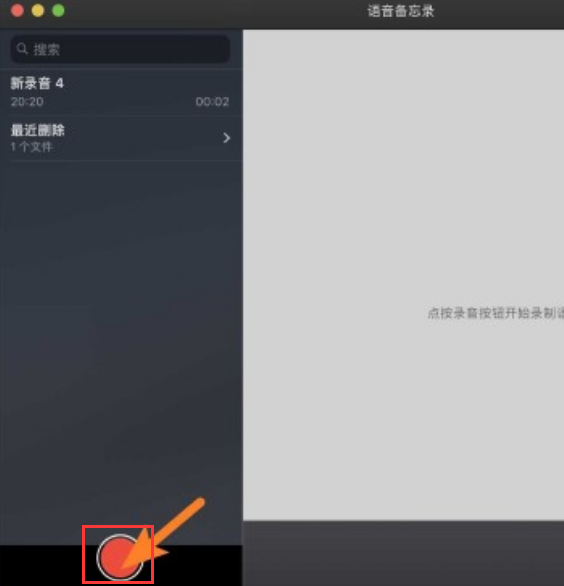
3.完成录制后,鼠标按住该文件并将其拖动到桌面,即可一键导出录制音频
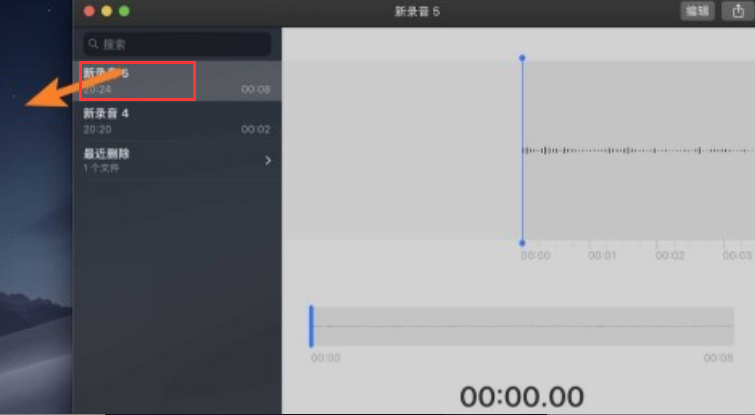
以上这篇文章就是MAC语音备忘录导出录制文件方法,更多精彩教程请关注下载之家!